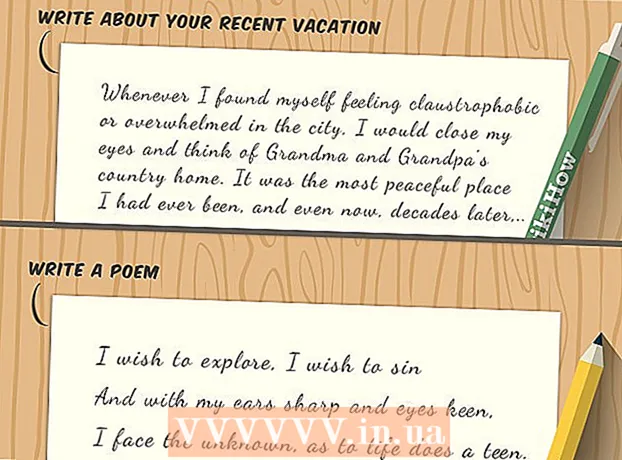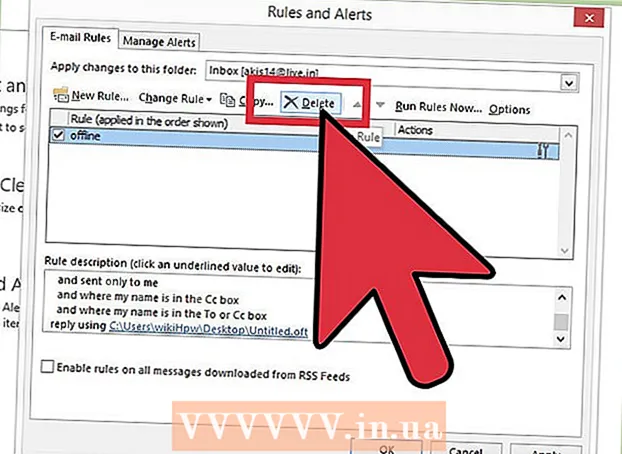ກະວີ:
Peter Berry
ວັນທີຂອງການສ້າງ:
15 ເດືອນກໍລະກົດ 2021
ວັນທີປັບປຸງ:
1 ເດືອນກໍລະກົດ 2024
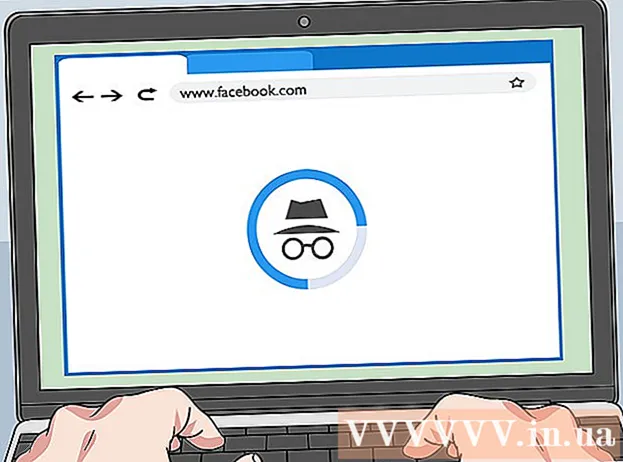
ເນື້ອຫາ
ນີ້ແມ່ນບົດຂຽນທີ່ສະແດງວິທີການເບິ່ງເນື້ອຫາທີ່ຖືກບລັອກຫລືເວບໄຊທ໌ຕ່າງໆໃນຄອມພີວເຕີ້ດ້ວຍການຕັ້ງຄ່າທີ່ ຈຳ ກັດແລະໃນອຸປະກອນມືຖືໂດຍໃຊ້ Virtual Private Network (VPN).
ຂັ້ນຕອນ
ວິທີທີ່ 1 ຂອງ 4: ໃຊ້ VPN
, ກົດ ການຕັ້ງຄ່າ
, ເລືອກ ເຄືອຂ່າຍແລະອິນເຕີເນັດ (ເຄືອຂ່າຍແລະອິນເຕີເນັດ), ເລືອກບັດ VPN, ແລະກົດ ຕື່ມການເຊື່ອມຕໍ່ VPN (ເພີ່ມການເຊື່ອມຕໍ່ VPN) ຢູ່ເທິງສຸດຂອງ ໜ້າ.
- ໃນ ແມັກ - ເປີດ ເມນູ Apple

, ກົດ ການຕັ້ງຄ່າລະບົບ ... (ຄວາມມັກຂອງລະບົບ), ເລືອກ ເຄືອຂ່າຍ (ເຄືອຂ່າຍ), ກົດ + ໃນແຈເບື້ອງຊ້າຍລຸ່ມ, ເລືອກເອົາກ່ອງເລືອກ "ໂຕ້ຕອບ" ແລະກົດ VPN. - ໃນ Iphone - ເປີດ
ການຕັ້ງຄ່າ, ຊອກຫາແລະເລືອກເອົາ ທົ່ວໄປ (ທົ່ວໄປ), ແລ້ວເລືອກ VPN ແລະແຕະ ເພີ່ມການຕັ້ງຄ່າ VPN ... (ເພີ່ມການຕັ້ງຄ່າ VPN …).
- ໃນ Android - ເປີດ ການຕັ້ງຄ່າ, ເລືອກ ຫຼາຍ (ອ່ານຕໍ່) ພາຍໃຕ້ "Wireless & ເຄືອຂ່າຍ", ເລືອກ VPN ແລະເລືອກ + ຫຼື ADD VPN (ເພີ່ມ VPN).

ການຕັ້ງຄ່າ (ການຕັ້ງຄ່າ), ເລືອກ WIFI ແລະແຕະແຖບເລື່ອນ "Wi-Fi" ສີຂຽວ
.- ໃນ Android - ເລື່ອນ ໜ້າ ຈໍລົງຈາກດ້ານເທິງ, ແຕະແລະຖືໄອຄອນ WIFI

ຫຼັງຈາກນັ້ນເລືອກອອກຫຼືກົດປຸ່ມເລື່ອນ "Wi-Fi" ໄປທີ່ ຕຳ ແໜ່ງ ທີ່ປິດ. 
ການຕັ້ງຄ່າ (ການຕັ້ງຄ່າ), ເລືອກ Hotspot ສ່ວນບຸກຄົນ (Hotspot ສ່ວນຕົວ) ແລະແຕະໃສ່ແຖບເລື່ອນ "Personal Hotspot" ສີຂາວ
.
- ໃນ Android - ເລື່ອນ ໜ້າ ຈໍລົງຈາກດ້ານເທິງ, ເລືອກຮູບສັນຍາລັກ ການຕັ້ງຄ່າ

, ເລືອກ ຫຼາຍ (ອ່ານຕໍ່) ຢູ່ຂ້າງລຸ່ມຫົວຂໍ້ "ໄຮ້ສາຍ & ເຄືອຂ່າຍ", ເລືອກ ການຮວບຮວມແລະຮັອດສະປອດແບບພະກະພາ (ສາຍແລະສາຍຂອງມືຖື), ຫຼັງຈາກນັ້ນໃຫ້ ໝາຍ ຫຼືກົດປຸ່ມເລື່ອນ“ USB ສາຍໄຟ” ໄປທີ່ ຕຳ ແໜ່ງ.
(ໃນ Windows) ຫລື
(ໃນ Mac) ແລະເລືອກຊື່ຂອງໂທລະສັບ.
- ບໍ່ຄືກັບການແບ່ງປັນເຄືອຂ່າຍໄຮ້ສາຍ, ທ່ານບໍ່ ຈຳ ເປັນຕ້ອງໃສ່ລະຫັດຜ່ານການແບ່ງປັນເຄືອຂ່າຍ (ສະແດງໃນເມນູການແບ່ງປັນເຄືອຂ່າຍ) ເພື່ອເຊື່ອມຕໍ່ກັບໂທລະສັບຂອງທ່ານ.
ການທ່ອງເວັບແບບບໍ່ ຈຳ ກັດ. ເນື່ອງຈາກວ່າທ່ານມີການເຊື່ອມຕໍ່ຂໍ້ມູນມືຖືແລະບໍ່ມີອິນເຕີເນັດຢູ່ໃນສະຖານທີ່ປະຈຸບັນຂອງທ່ານ, ທ່ານສາມາດເກີນຂີດ ຈຳ ກັດທາງນີ້.
- ຈົ່ງສັງເກດວ່າການແບ່ງປັນເຄືອຂ່າຍຈະບໍລິໂພກຂໍ້ມູນມືຖືເປັນ ຈຳ ນວນຫຼວງຫຼາຍ, ໝາຍ ຄວາມວ່າທ່ານຈະຕ້ອງໃຊ້ເງິນຫຼາຍໃນການດາວໂຫລດເອກະສານ, ເບິ່ງວິດີໂອຫລືທ່ອງເວັບດົນເກີນໄປ.
ຄຳ ແນະ ນຳ
- ບາງຄອມພິວເຕີມີລະບົບທີ່ຂັດຂວາງການດາວໂຫລດເອກະສານ. ຖ້າຄອມພິວເຕີຂອງທ່ານຖືກຕັ້ງຂຶ້ນມາເພື່ອສະກັດກັ້ນບາງປະເພດເອກະສານ, ການໃຊ້ໂປແກຼມ proxy ຈະບໍ່ໃຫ້ທ່ານສາມາດດາວໂຫລດເອກະສານທີ່ຕ້ອງການ.
- ຖ້າທ່ານສາມາດຕິດຕັ້ງໂປແກຼມໃນຄອມພີວເຕີ້ທີ່ທ່ານຕ້ອງການຂ້າມຜ່ານ ກຳ ແພງຫລືຂໍ້ ຈຳ ກັດທາງອິນເຕີເນັດ, ໃຫ້ຕິດຕັ້ງ TeamViewer ໃນຄອມພິວເຕີປັດຈຸບັນແລະຄອມພິວເຕີຢູ່ເຮືອນຂອງທ່ານເພື່ອໃຫ້ທ່ານສາມາດເຂົ້າຄອມພິວເຕີຢູ່ເຮືອນຂອງທ່ານຈາກໄລຍະໄກ. ໃນຂະນະທີ່ເຮັດວຽກຢູ່ໃນຄອມພີວເຕີ້ຂອງທ່ານສາມາດຊ້າໄດ້, ວິທີນີ້ຈະຊ່ວຍໃຫ້ທ່ານສາມາດໃຊ້ Wi-Fi ແລະ browser ຂອງຄອມພິວເຕີຢູ່ເຮືອນໄດ້.
- ການເຂົ້າ "https" ແທນ "http" ໃນຕອນຕົ້ນຂອງທີ່ຢູ່ຂອງເວັບໄຊທ໌ (ເຊັ່ນ: "https://www.URLHERE.com") ແມ່ນພຽງພໍທີ່ຈະເຂົ້າເຖິງບາງເວັບໄຊທ໌ທີ່ຖືກບລັອກ. ຈົ່ງສັງເກດວ່າບໍ່ແມ່ນເວັບໄຊທ໌ທັງ ໝົດ ທີ່ສະ ໜັບ ສະ ໜູນ ການເຊື່ອມຕໍ່ທີ່ປອດໄພ, ແລະບາງຕົວກອງສາມາດກັ່ນຕອງ ສຳ ລັບ ໜ້າ ທີ່ປອດໄພ.
ຄຳ ເຕືອນ
- ໂຮງຮຽນມັກຈະມີຄວາມລິເລີ່ມໃນການຄວບຄຸມເນື້ອໃນຢູ່ໃນຄອມພີວເຕີ້. ໃນກໍລະນີນີ້, ເກີນຂີດ ຈຳ ກັດແມ່ນບໍ່ມີປະສິດຕິຜົນເມື່ອຜູ້ບໍລິຫານຄອມພິວເຕີປິດການເຂົ້າເຖິງຄອມພິວເຕີຂອງທ່ານ.
- ໃນບາງປະເທດ (ເຊັ່ນອັງກິດແລະສິງກະໂປ), ການຫລີກລ້ຽງການປ້ອງກັນໄຟແລະຂໍ້ ຈຳ ກັດທາງອິນເຕີເນັດແມ່ນຜິດກົດ ໝາຍ ແລະຖືກລົງໂທດ ຈຳ ຄຸກ.
- ຫລາຍໂຮງຮຽນແລະອົງການຈັດຕັ້ງອື່ນໆເກັບຂໍ້ມູນທັງ ໝົດ ໃນເຄືອຂ່າຍ. ພະນັກງານວິຊາການຢູ່ສະຖານທີ່ເຫຼົ່ານີ້ສາມາດຕິດຕາມການເຂົ້າເຖິງເຄືອຂ່າຍຂອງທ່ານ, ນັ້ນ ໝາຍ ຄວາມວ່າກິດຈະ ກຳ ຄອມພິວເຕີຂອງທ່ານຈະຖືກບັນທຶກໄວ້.